6 modi per risolvere il problema con HP Software Framework non è installato — TechCult
Varie / / April 06, 2023
A volte, quando provi a far funzionare i tasti sul tuo computer per eseguire varie azioni come aumentare o diminuire la luminosità, il volume o mettere il computer in stato di stop. Potresti riscontrare problemi con il framework del software HP. Questo problema può essere molto fastidioso e può essere causato da un driver di tasti di scelta rapida mancante o obsoleto. In questa guida, discuteremo vari metodi per capire come risolvere il problema HP Software Framework non è installato sul tuo computer.
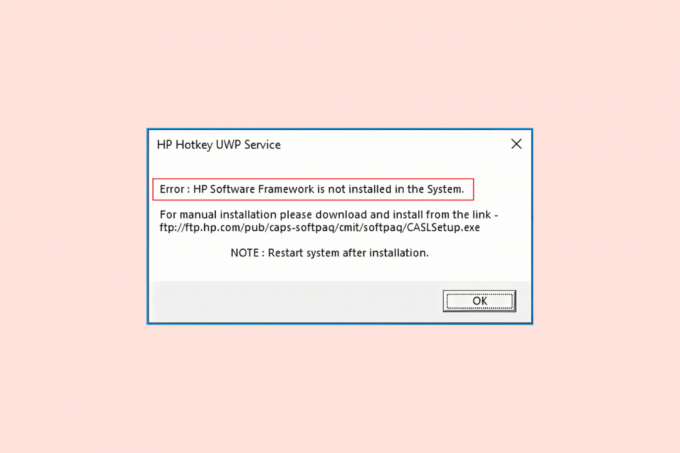
Sommario
- Come risolvere il problema con HP Software Framework non installato
- Metodo 1: installare il driver HP Hotkey Support
- Metodo 2: aggiornare il driver tramite HP Support Assistant
- Metodo 3: eseguire la risoluzione dei problemi di installazione e disinstallazione del programma
- Metodo 4: disabilitare il supporto dei tasti di scelta rapida all'avvio
- Metodo 5: reinstallare HP Support Assistant
- Metodo 6: utilizzare software di ripristino di terze parti
Come risolvere il problema con HP Software Framework non installato
Ci possono essere alcuni motivi per cui HP Software Framework non è installato. Abbiamo menzionato alcune delle possibili ragioni del problema.
- Driver HP Hotkey Support mancante
- Un driver HP Hotkey Support obsoleto o corrotto
- Problemi con le installazioni o le funzionalità di disinstallazione
- Funzionamento improprio del supporto Hotkey
- Vari problemi di fondo con HP Software Framework
Nella seguente guida, discuteremo il problema di download del framework software HP sul tuo computer.
Metodo 1: installare il driver HP Hotkey Support
Uno dei motivi più comuni di questo problema è la mancanza di driver nel sistema. Pertanto, se mancano driver di sistema essenziali come il driver di supporto HP Hotkey, è necessario installarli il più rapidamente possibile. Puoi seguire questi semplici passaggi per installare i driver sul tuo sistema.
1. Premere Tasti Windows + R contemporaneamente per lanciare il Correre la finestra di dialogo.
2. Ecco, digita msinfo32 e premere Tasto Invio per aprire il Informazioni di sistema.
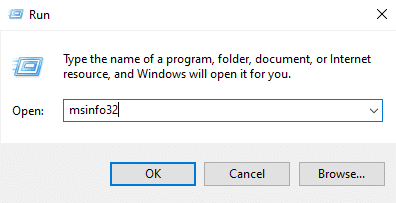
3. Nella finestra System Information, individua il numero di modello del tuo sistema.
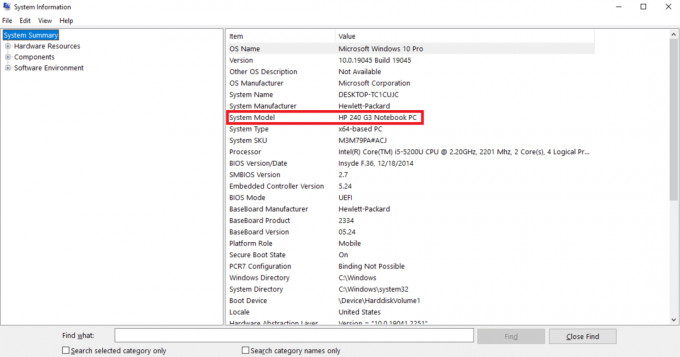
4. Ora, visita il funzionario Sito Web dell'assistenza HP e individuare il Software e driver.

5. Ora, inserisci il file numero di serie del tuo dispositivo.
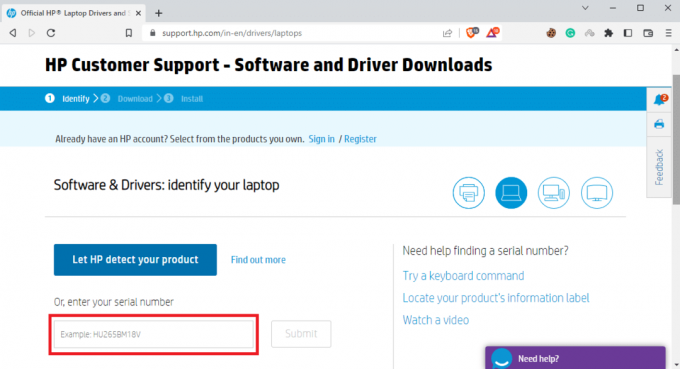
6. Ora, digita il modello del tuo sistema nella casella e seleziona il file Invia pulsante.
7. Ora, seleziona il Sistema operativo usi sul tuo sistema.
8. Ecco, clicca Soluzioni software.
9. Seleziona il Driver di supporto HP Hotkey, quindi fare clic su Scaricamento.
Metodo 2: aggiornare il driver tramite HP Support Assistant
Se l'installazione del driver non ha risolto il problema, potresti volerlo aggiornare. Quando i driver HP sono obsoleti o presentano bug, aggiornarli è uno dei modi migliori per risolvere i problemi. È possibile seguire questi semplici passaggi per aggiornare il driver di supporto dei tasti di scelta rapida HP.
1. Avvia il Assistente di supporto HP programma.
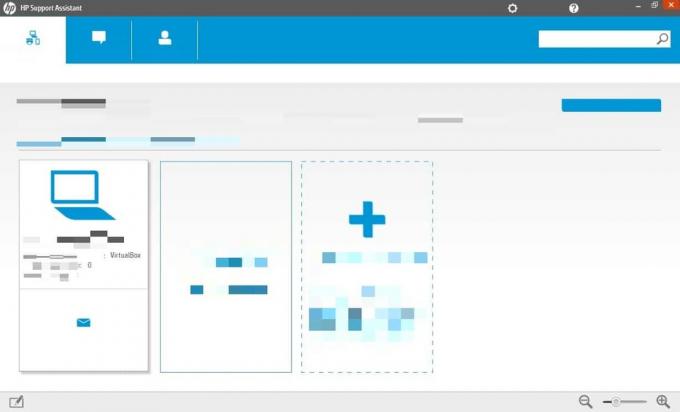
2. Ora, individuare e fare clic su Aggiornamenti per verificare eventuali aggiornamenti disponibili.
3. Clicca su Aggiornamento per aggiornare il driver HP Hotkey Support tramite HP Support Assistant.
Leggi anche:Risolto il problema con il laptop HP che non si connette al Wi-Fi
Metodo 3: eseguire la risoluzione dei problemi di installazione e disinstallazione del programma
Quando il sistema non è in grado di eseguire correttamente le attività di disinstallazione e installazione, è possibile risolvere questi problemi eseguendo lo strumento di risoluzione dei problemi di installazione e disinstallazione per risolvere il problema di download del framework software HP. Molti utenti potrebbero risolvere i problemi di HP Software Framework eseguendo questo strumento di risoluzione dei problemi.
In genere, gli strumenti di risoluzione dei problemi di sistema comuni sono forniti nel sistema da Microsoft Windows. Tuttavia, se non si dispone di Install and Uninstall Troubleshooter sul proprio sistema, è possibile scaricare lo strumento di risoluzione dei problemi dal pagina ufficiale. Una volta scaricato e installato, esegui lo strumento di risoluzione dei problemi per risolvere i problemi.

Metodo 4: disabilitare il supporto dei tasti di scelta rapida all'avvio
Se il problema continua a causare un problema sul tuo dispositivo, puoi provare a disabilitare il supporto dei tasti di scelta rapida all'avvio per risolvere il problema. Puoi seguire questi semplici passaggi per capire come disabilitare il supporto dei tasti di scelta rapida all'avvio.
1. premi il Windows+Rchiavi contemporaneamente per lanciare il Correre la finestra di dialogo.
2. Ecco, digita services.msc e premere il Tasto Invio. Questo verrà avviato Servizi Windows.
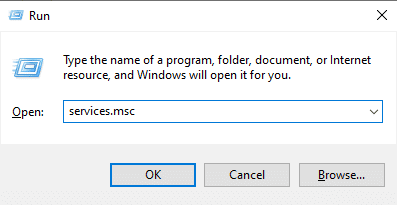
3. Qui, individuare e navigare verso il file Servizio HP Hotkey UWP e fai clic destro su di esso.
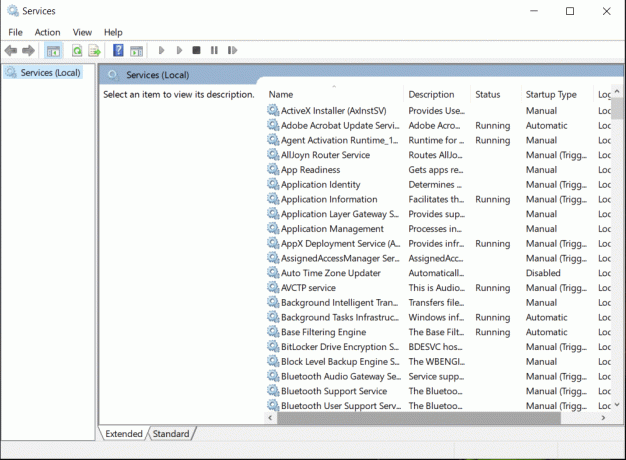
4. Ora, fai clic su Proprietà.
5. Quindi, fare clic su Disabilitato dal Menu a discesa Tipo di avvio menù.
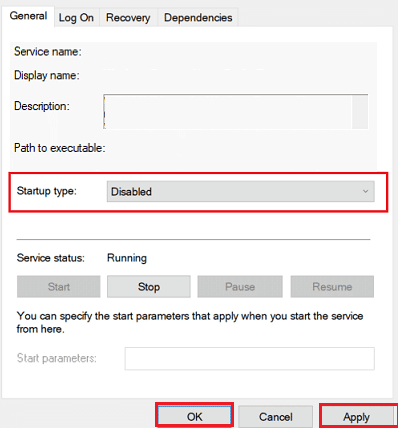
6. Clicca su OK per salvare le modifiche.
Leggi anche:Come pulire la testina di stampa HP
Metodo 5: reinstallare HP Support Assistant
Se i metodi precedenti non risolvono il problema, puoi provare a reinstallare HP Support Assistant sul tuo computer. Segui questi semplici passaggi per reinstallare in modo sicuro HP Support Assistant.
1. premi il Windows+Ichiavi insieme per aprire Impostazioni sul tuo computer.
2. Qui, clicca su App.

3. Ora, fai clic su App e funzionalità.
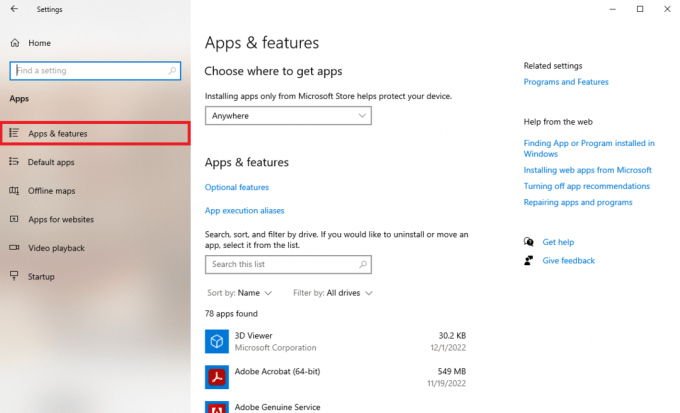
4. Qui, individuare il Struttura della soluzione di supporto HP. Ora selezionalo e fai clic Disinstalla.
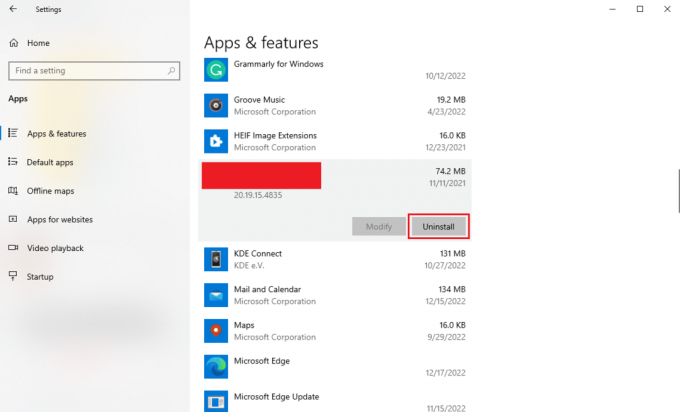
5. Ora, visita il Assistente di supporto HP pagina web.
6. Qui, individuare il Scarica HP Support Assistant icona per installarlo.

7. Finalmente, riavviare il PC dopo l'installazione.
Quindi, ora puoi scaricare il framework software HP utilizzando l'assistente di supporto.
Metodo 6: utilizzare software di ripristino di terze parti
Vari programmi software di riparazione gratuiti ea pagamento ti consentono di utilizzare i loro servizi per risolvere vari problemi sul tuo computer. Questi software ti aiutano a risparmiare un sacco di riparazioni manuali e puoi risolvere rapidamente i problemi.
Domande frequenti (FAQ)
Q1. Qual è il problema HP Hotkey?
Risposta. Il problema dei tasti di scelta rapida HP è un problema comune con i computer Windows. Generalmente si verifica quando si tenta di eseguire un'azione con i tasti funzione del computer.
D2. Perché visualizzo un errore durante l'utilizzo del tasto funzione?
Risposta. Possono esserci vari motivi per cui si verificano errori durante l'utilizzo dei tasti funzione, ciò può essere dovuto a un driver mancante o danneggiato.
D3. Come risolvere i problemi relativi ai tasti di scelta rapida?
Risposta. Puoi provare a risolvere i problemi relativi ai tasti di scelta rapida sul tuo computer aggiornando o installando il driver dei tasti di scelta rapida.
D4. Posso aggiornare i driver HP Hotkey Support?
Risposta. SÌ, è possibile aggiornare il driver HP Hotkey Support sul computer. Devi solo aprire HP Support e controllare gli aggiornamenti disponibili.
Q5. Cosa succede se mancano i driver HP Hotkey Support?
Risposta. Quando si dispone di un driver HP Hotkey Support mancante, è possibile che vengano visualizzati errori durante l'utilizzo di vari tasti funzione sul computer.
Consigliato:
- Cosa sono le corsie PCIe e perché sono importanti?
- 9 modi per correggere la modifica della rete è stato rilevato un errore
- Risolto il problema con il touch screen conforme a HID mancante
- Fix Microsoft IPP Class Driver non offre colori, solo scala di grigi
Speriamo che questa guida ti sia stata utile e che tu sia stato in grado di risolvere il problema Il framework software HP non è installato problema sul tuo computer. facci sapere quale metodo ha funzionato meglio per te. Se hai suggerimenti o domande per noi, faccelo sapere nella sezione commenti.
Elon è uno scrittore di tecnologia presso TechCult. Scrive guide pratiche da circa 6 anni e ha trattato molti argomenti. Ama trattare argomenti relativi a Windows, Android e gli ultimi trucchi e suggerimenti.



